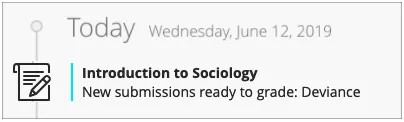テストの作成
テストは、学生が準備するときに必要な他のコンテンツとともに作成できます。[コースコンテンツ]ページで、テストを追加する場所でプラス記号を選択します。メニューで 作成 を選択して アイテムの作成 パネルを開き、テスト を選択します。[新しいテスト]ページが開きます。
注記
教員がテストを表示できるようにするまで、学生は追加されたものを見ることができません。
![[コースコンテンツ]ページ ([テスト作成] オプションが強調表示されている)](../../image/img-80c2d247df5b310b95e0c6d8b6aa8f16.jpg)
フォルダや学習モジュールを展開または作成して、テストを追加することもできます。
テストを作成すると、成績表項目が自動的に作成されます。すべての問題の点数の合計がテストのスコアになります。
テストの成績を投稿すると、学生は成績ページまたはアクティビティストリームで自分の得点を確認できます。また、学生は[コースコンテンツ]ページのテストリンクや成績表から、テスト、提出物、フィードバック、成績にアクセスすることもできます。
テスト作成についての動画を見る
次のナレーション入りの動画は、このページに含まれる情報の一部を視覚的・聴覚的に表現したものです。動画に描かれている内容の詳細については、Vimeoで動画を開き、[その他のアクション]に移動して、[トランスクリプトを表示]を選択します。
新しいテストページについて
Ultraでの課題とテストの区別
課題とテスト ([コースコンテンツ項目]パネルの[アセスメント]セクションにグループ化されています) は、同じユーザインターフェイスとオプションを共有します。設定内の多くのオプションは、アセスメントに1つ以上の問題が含まれているかどうかによって、有効あるいは無効になっています。
実際のところ、教員はこれらのアセスメントをさまざまな方法で使用します。たとえば、指示を含む課題を作成して、学生にファイルを提出させて採点する場合があります。テストでは、教員がアセスメントに追加した一連の問題に学生が解答します。
課題とテストを区別し、問題のあるまたは問題のないワークフローを強調するために、テストの説明では、問題が追加されているワークフローを中心に説明します。
注記
問題を追加しないワークフローの説明については、課題の作成および編集をご覧ください。
[新しいテスト]ページ
[新しいテスト]ページには、カスタマイズできるコンポーネントが3つあります。
テストコンテンツの追加
学生に対するテストの可視性を制御
テストの設定の適用
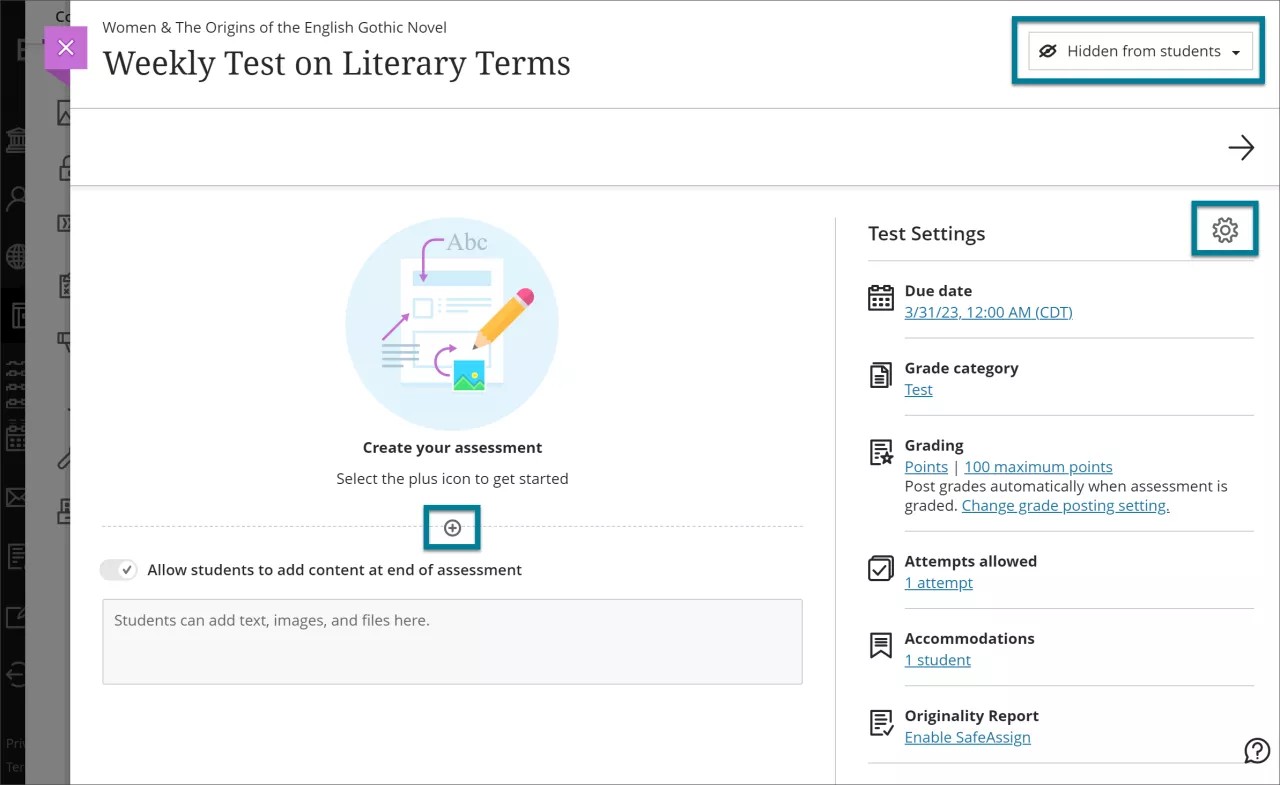
わかりやすいタイトルをつけると、学生がコースコンテンツの中からテストを見つけやすくなります。[コースコンテンツ]ページでのタイトルは、学生が教材を表示するために選択するリンクとして表示されます。タイトルを追加しないと、コンテンツリストに「新しいテスト」と日付が表示されます。コンテンツを追加しないと、[コースコンテンツ]ページにそのテストが表示されません。
テストコンテンツの追加
プラス記号を選択して、問題などを追加するためのメニューを開きます。
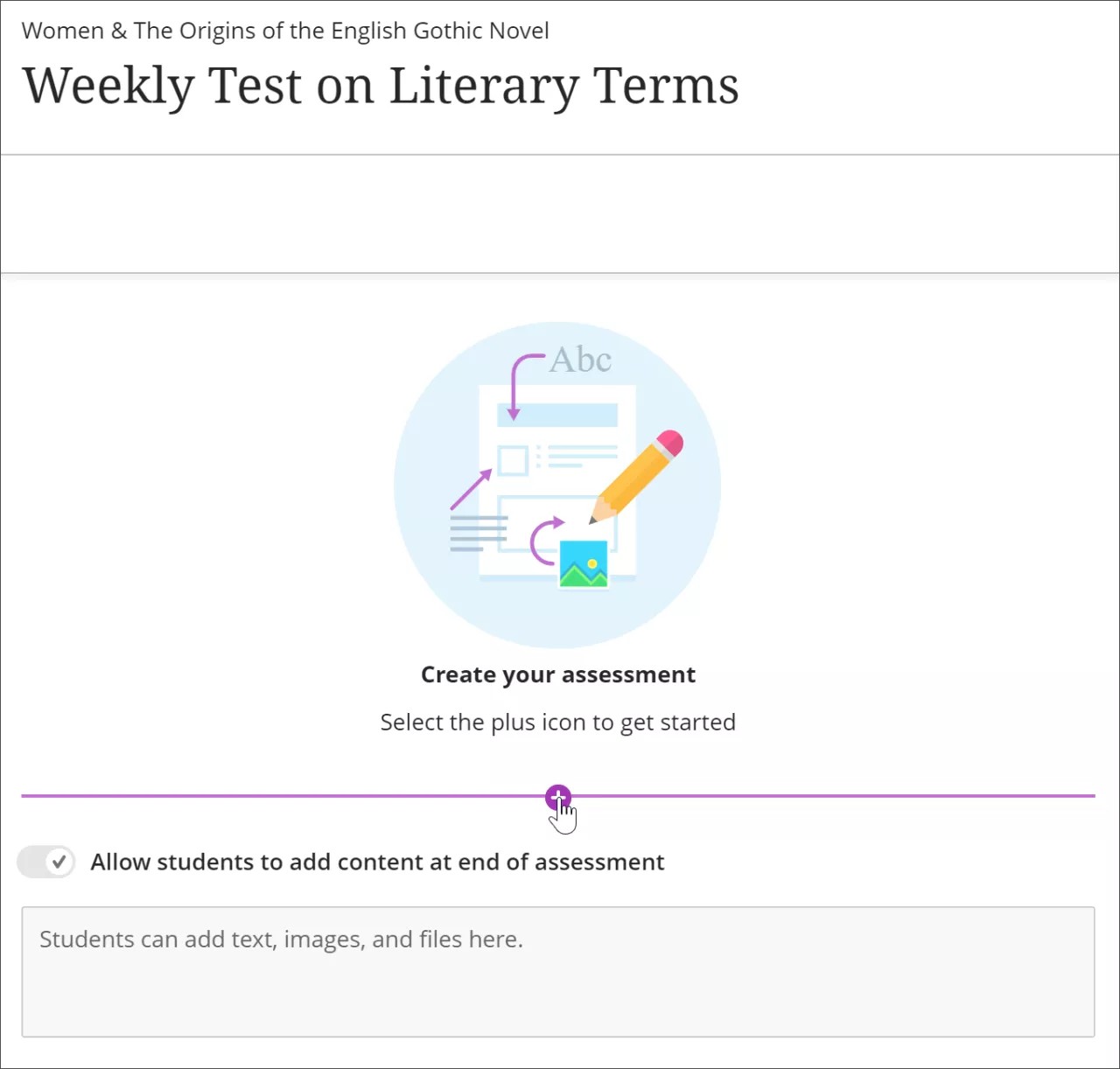
問題タイプを選択したり、問題プールを追加したり、ファイルから問題をアップロードしたり、既存のアセスメントから問題およびコンテンツを再利用したりすることができます。テストに対する指示など、ファイルやテキストを追加することもできます。OneDrive® や Google Drive™ などのクラウド ストレージからファイルを追加することもできます。
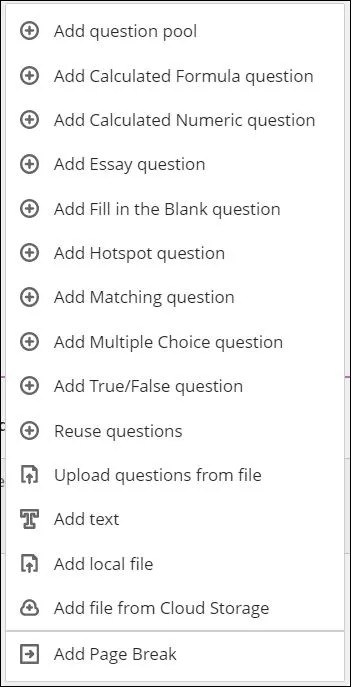
テストに問題を追加したら、テキスト、サポートファイル、添付ファイルなどの補足コンテンツを学生に追加させるかどうかを選択できます。デフォルトでは、この機能はテストに対してオンになっています。学生に補足のコンテンツを追加させたくない場合は、この機能をオフに切り替えます。
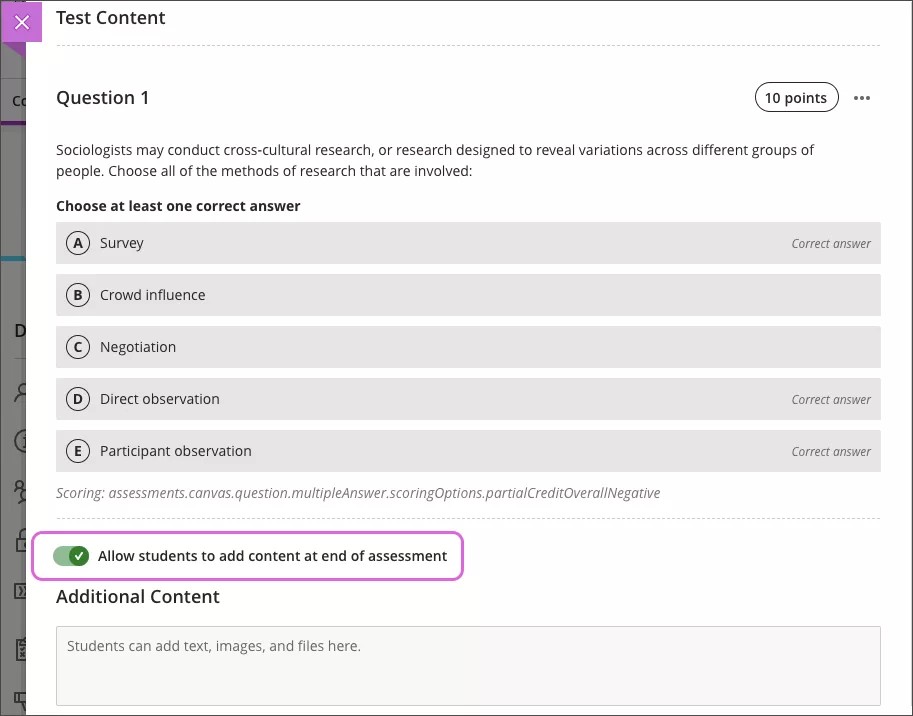
テストの表示設定
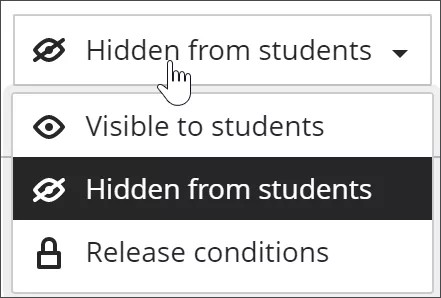
教員がテストを表示するように設定するまで、学生はそのテストを見ることができません。事前にすべてのコンテンツを作成し、スケジュールに基づいて学生に表示するものを選択することができます。また、日付、時刻、コース成績表のその他の項目のパフォーマンスに基づいて、利用可否の条件を設定することもできます。学生は、教員がテストを表示するように設定しているかどうかを、[コースコンテンツ]ページで確認できます。
テストへの問題の追加
新しいテストを作成するときは、プラス記号を選択してメニューを開き、問題のタイプを選択します。また、既存のアセスメントから問題やコンテンツを再利用することもできます。テストに問題を追加する際、並行採点を有効にすることはできません。
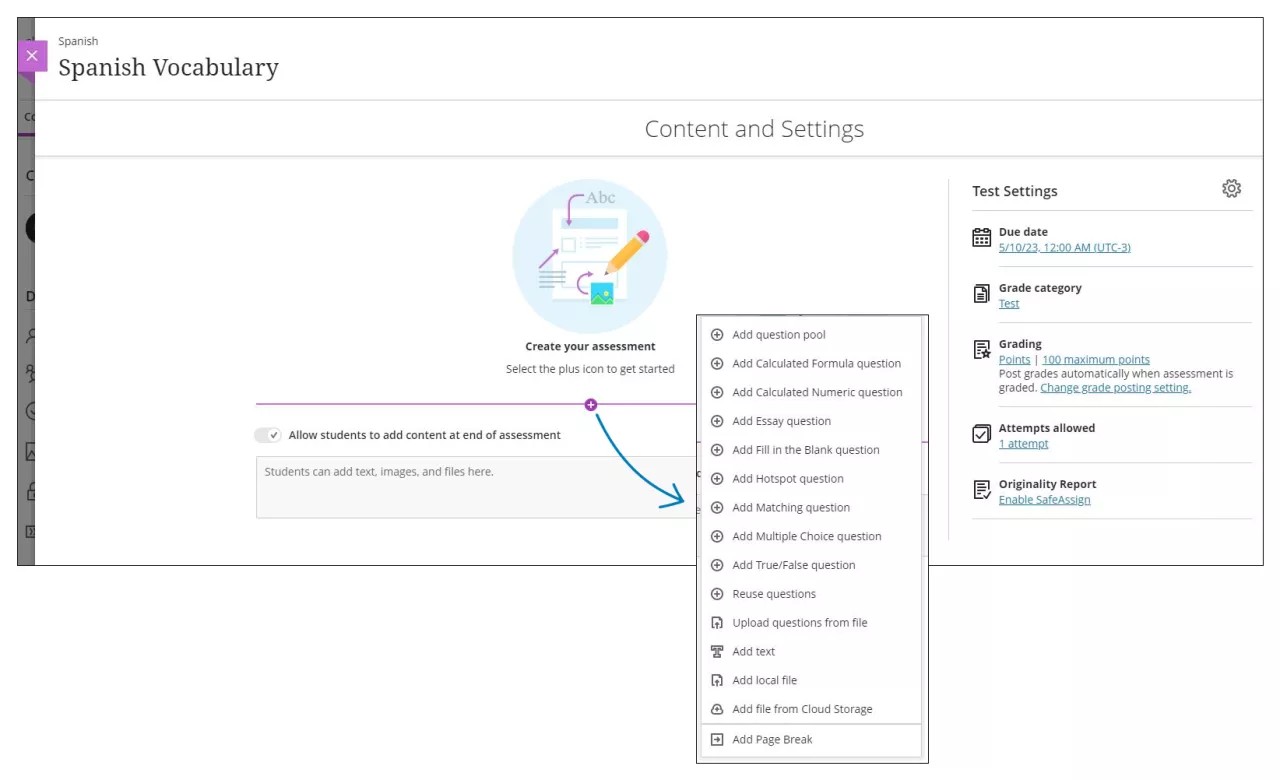
[テストコンテンツ]領域に、多肢選択問題など、必要に応じて問題と回答の選択肢を入力できます。問題は、デフォルトで1点に設定されています。[点数]ボックスを選択して、新しい値を入力します。
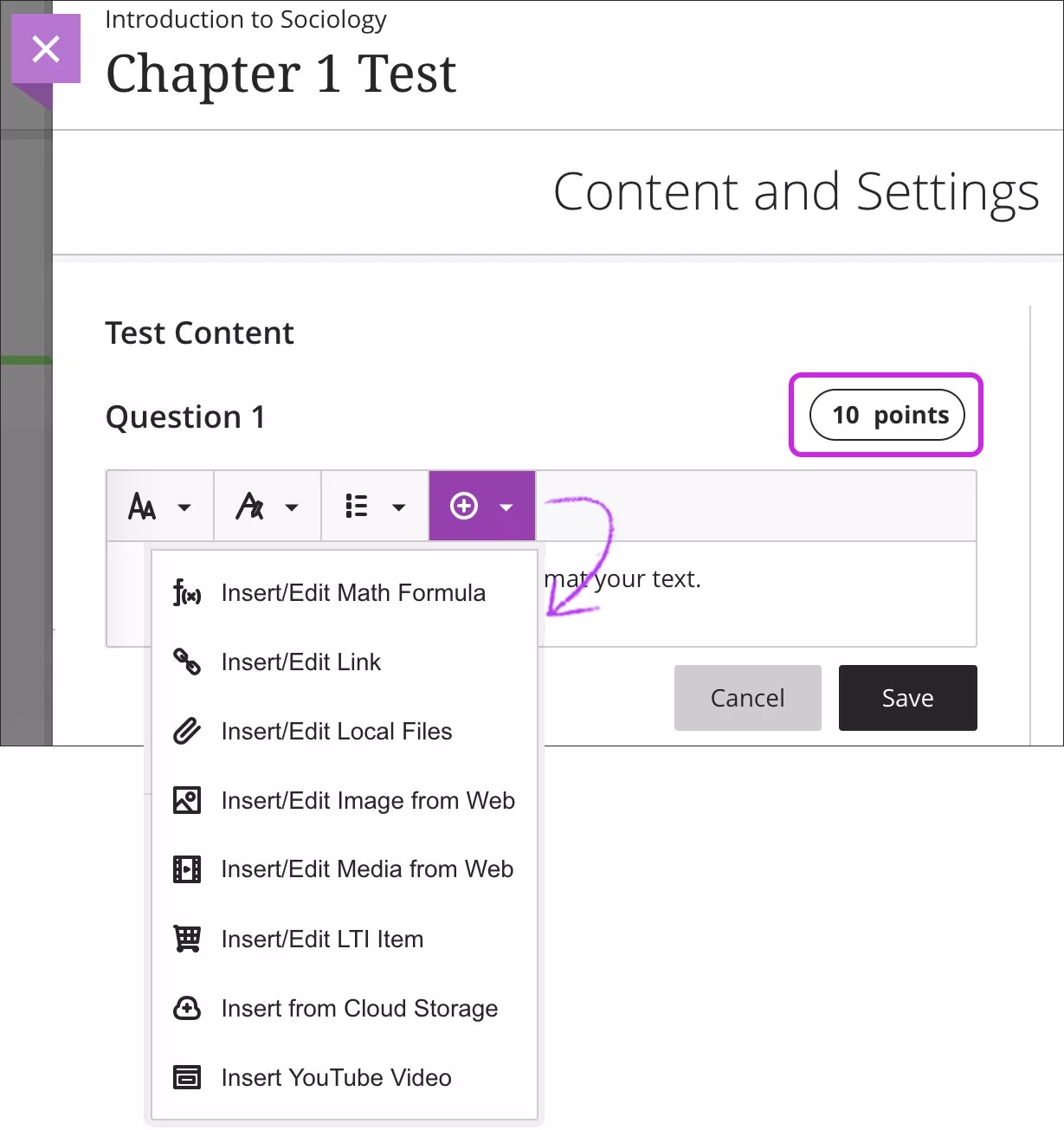
エディタのオプションを使用して、メッセージのテキストの書式を設定することができます。
ヒント
キーボードを使用してエディタツールバーに移動する場合は、[Alt]+[F10]を押します。Macの場合は、[Fn]+[Alt]+[F10]を押します。番号付きリストなどのオプションを選択するには、矢印キーを使用します。
テストコンテンツが整理された状態を保つために、各問題内にファイルを追加することができます。エディタの[コンテンツの挿入]メニューから、[クラウドストレージから挿入]などを選択します。
質問を目標に合わせる
各アセスメントの問題にゴールを設定して、所属教育機関の達成度の測定に役立てることができます。アセスメントを利用可能にすると、学生は問題に設定されたゴールについての情報を確認でき、求められているレベルを知ることができます。
問題のメニューにアクセスし、[ゴールを設定]を選択してゴールを選択します。
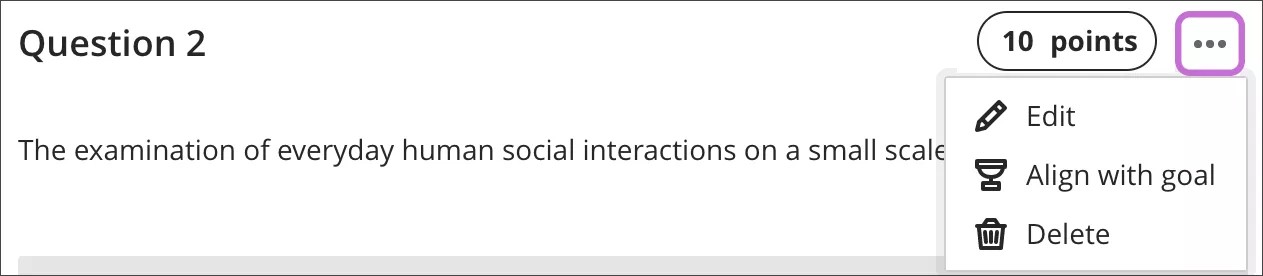
テスト問題の生成
テスト問題の作成にはかなりの時間がかかります。AI Design Assistantは、テスト問題の提案を提供し、教員がより複雑なタスクに集中するための時間を開放します。AI Design Assistantは、形成的評価と総括的評価の両方に役立ちます。テスト問題は、選択したコースのコンテキストに基づいて生成されます。
テスト作成ページで、新しい質問メニューから [問題の自動生成] を選択します。
![テストの問題パネルでは、新しい問題ドロップダウンメニューの上部にある[問題の自動生成]オプションがあります](../../image/img-4d2b2039df8e4d5dfef12f99cb2b71ba.jpg)
AI Design Assistantが生成する問題を絞り込むには、いくつかの方法があります。
![[質問の自動生成] パネルは、右側にテスト問題、左側にカスタマイズ オプションがあります](../../image/img-30c334e96d28520769c78dd2947a810e.jpg)
オプションの説明を入力して (2000文字以内)、問題の焦点を絞り込む
問題の複雑さを調整する
問題数を選択する
[詳細オプション]を選択して、出力言語を変更する
次の問題タイプから選択できます。
作文問題
穴埋め問題
組み合わせ問題
多肢選択問題
正誤問題
「意欲を向上させる」ことを目的とした問題タイプは、より多くの選択肢を提供するためにさまざまな問題タイプを提案します。
オプションで、AI Design Assistantにテスト問題のコンテキストを提供してもらうコース項目を選択できます。[コース項目の選択]を選択して開始します。
コースコンテンツ項目を選択して、テストのコンテキストに入れます。
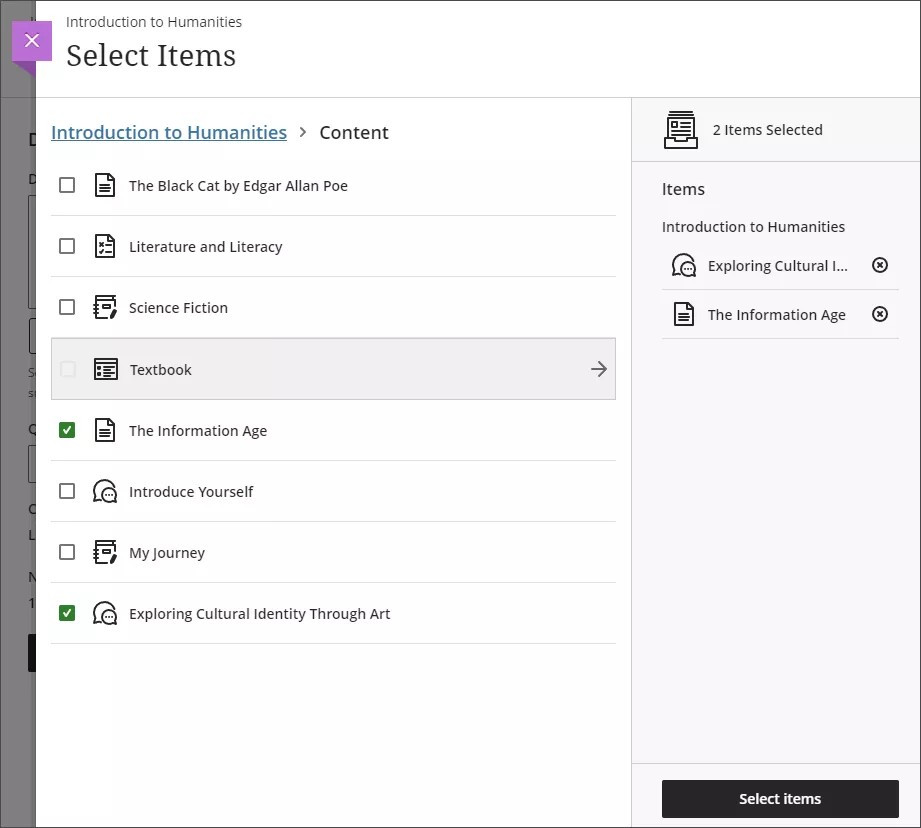
フォルダまたは学習モジュールを選択すると、その項目を含めることができます。コンテキストの項目の選択が終わったら、[項目を選択]を選択して問題生成に戻ります。
注記
コンテキストピッカーは、Ultraドキュメントに添付されている項目からコンテキストを取得しません。コンテキストピッカーのメニューに表示される項目のみが、コンテキストピッカーによって使用されます。
すべての設定が完了したら、[生成]を選択します。アセスメントに追加する問題を選択し、[アセスメントに追加]を選択します。
![テスト問題パネルで、3 つのドットの [その他のオプション] メニューのドロップダウンが開いて強調表示されます](../../image/img-efddf533cb3bae1bc7c6c7bdb7e6b291.jpg)
各問題の正確性と偏りを確認します。学習目標に合わせて問題を編集することもできます。
テストへのファイルやテキストブロックの追加
テストを編集します。問題、テキスト、またはファイルを追加したい場所でプラス記号を選択してメニューを開きます。テキストブロックとファイルを必要なだけ追加できます。
![課題スペースは、1)正誤の問題が作成され、2)エッセイの問題が作成され、3)プラス記号をクリックして[テキストの追加]オプションが選択された状態で開きます。](../../image/img-8b3ffc9634c83134f9a83c4a4137f59c.jpg)
テキストブロックの追加。[テキストを追加]を選択して、エディタを開きます。テストのセクションの指示や、音声ファイルや画像の説明テキストを追加できます。Wordドキュメントからテキストをペーストすることもできます。
テキストブロックのみを含むテストを作成する場合、テストの設定で[テストの設定]パネルで[最高点]を手動で変更できます。たとえば、学生に提出物をアップロードさせたり、自由形式のテキストフィールドを使用させたりできます。
ファイルの追加。[ローカルファイルを追加]を選択し、コンピュータ内のファイルを参照します。アップロードできるファイルの最大サイズは所属する教育機関によって管理されます。ファイルのフォルダを追加することはできません。
クラウド ストレージからファイルを追加する: OneDrive など、ファイルを保存する複数の Web アプリに即座に接続できます。追加するファイルはコピーです。クラウドストレージでファイルを変更した場合、新しいコピーをコースにアップロードする必要があります。ブラウザで許可されていれば、クラウドストレージから追加されるメディアファイルはインラインで表示されます。
ヒント
メディアファイルの表示オプション
メディアファイルの表示オプション
ブラウザで許可されていれば、課題に追加するメディアファイルが、デフォルトでインライン表示されます。ブラウザがメディアファイルのインライン表示を許可していない場合、メディアファイルは添付ファイルとして表示されます。クラウドストレージから追加したファイルは、同じように動作します。
インライン表示の画像は、最大のブレイクポイントで768ピクセルで埋め込まれます。画像がそのサイズに近いほど、周囲のパディングが少なくなります。
メディアファイルのメニューにアクセスし、[編集]を選択します。
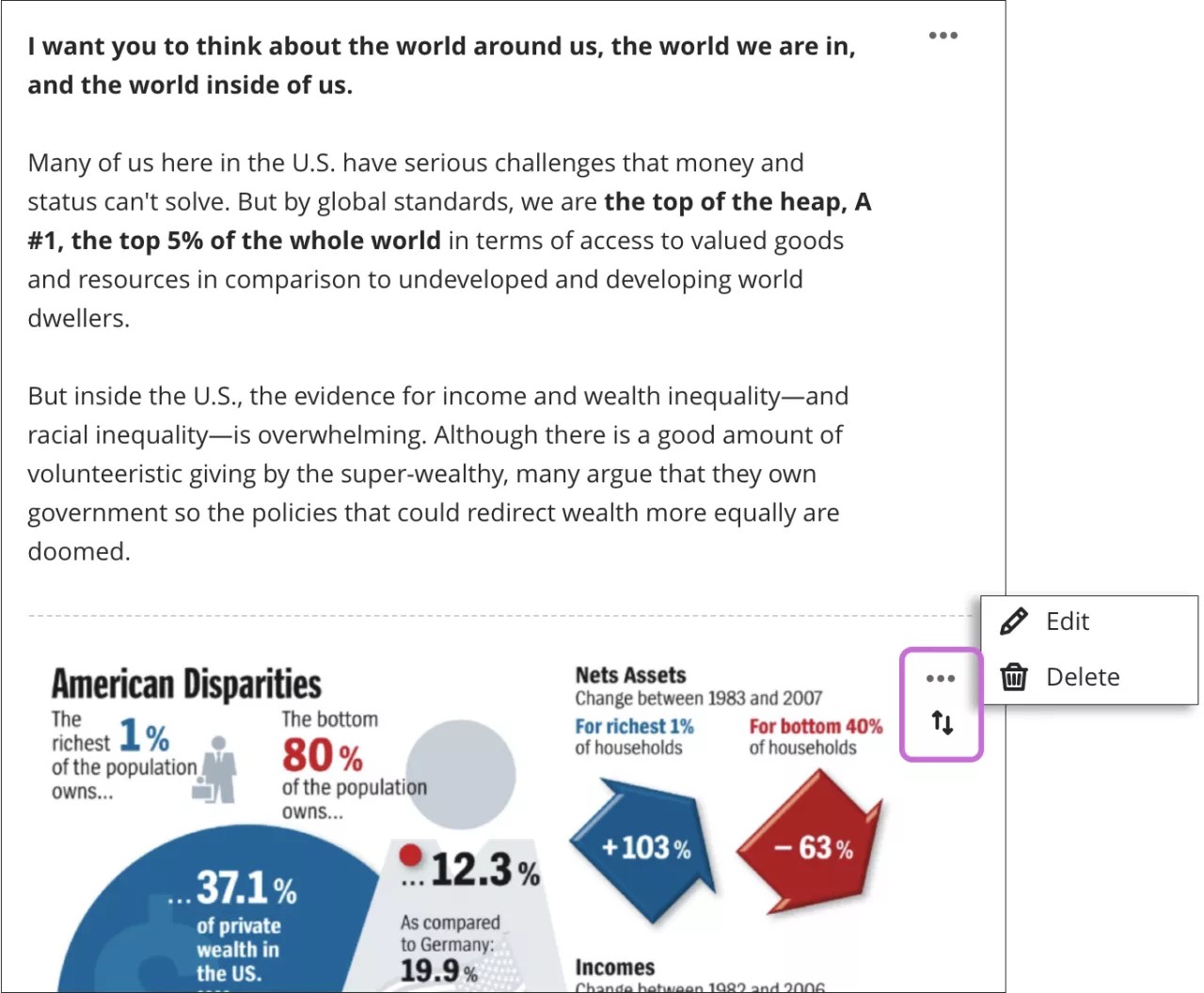
ファイルの代替テキストまたは表示動作を編集するには、エディタでファイルを選択し、[添付ファイルの編集]アイコンを選択します。
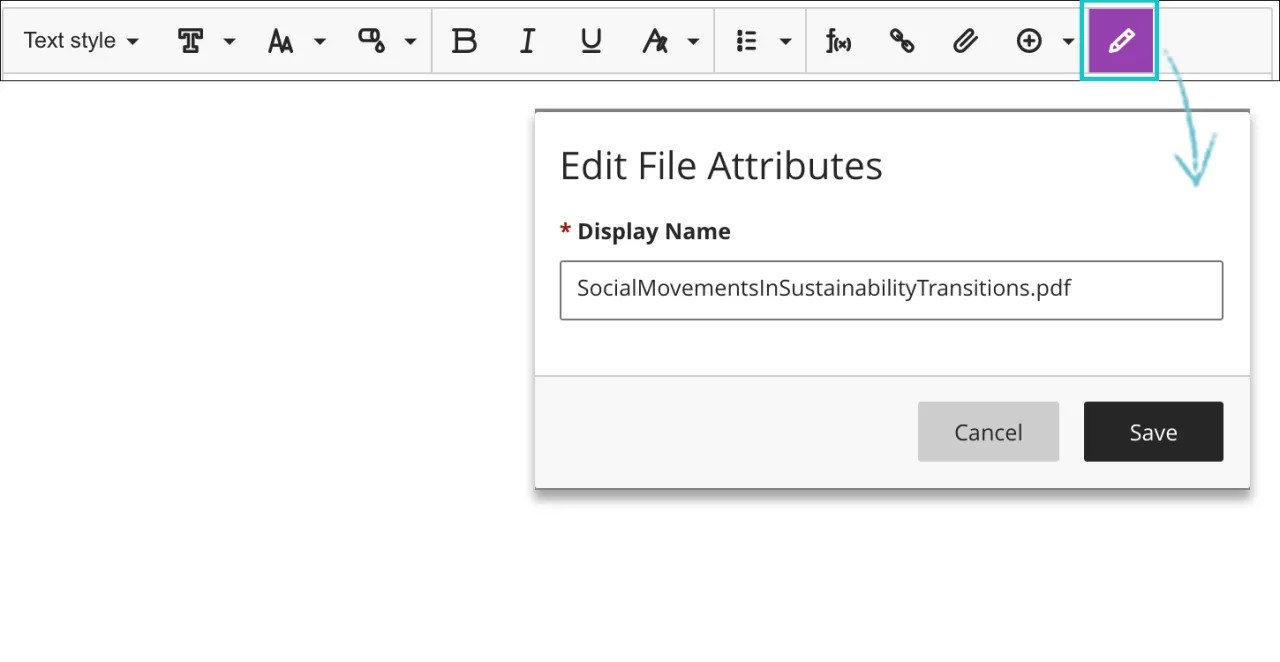
ファイル属性の編集ウィンドウで、動画、オーディオ、または画像ファイルが評価でどのように表示されるか(インラインまたは添付ファイル)を選択できます。たとえば、非常に大きなファイルを添付として表示すると、学生がダウンロードできます。添付として表示されるファイルのファイル名を編集できます。
追加する画像を説明する代替テキストを追加することもできます。代替テキストは、スクリーンリーダーを使用するユーザや、画像をオフにしてWebページを表示するユーザのために画像を説明したものです。
インラインで表示される動画や音声ファイルについて、学生は再生、一時停止、音量調整を操作できます。学生は動画ファイルを全画面表示で閲覧できます。
添付ファイルとして表示されるメディアファイルの場合、学生はメニューにアクセスして[ファイルをプレビュー]または[元のファイルをダウンロード]を選択します。教員の場合は、さらに移動、編集、削除のオプションを使用できます。
テストへのページ区切りの追加
ページ区切りを使用すると、アセスメント内に簡単にセクションを作成でき、アセスメントコンテンツのプレゼンテーションが柔軟になります。たとえば、テストの冒頭にテストの指示を含むページを追加したり、1つのトピックに関連する問題を1つのページにグループ化したりできます。学生が複数ページにわたるテストを移動すると、1つのページに追加したすべての情報を一度に表示できます。
ページ区切りを追加したい場所でプラス記号を選択して、メニューを開きます。[ページ区切りを追加]はメニューの一番下にあります。
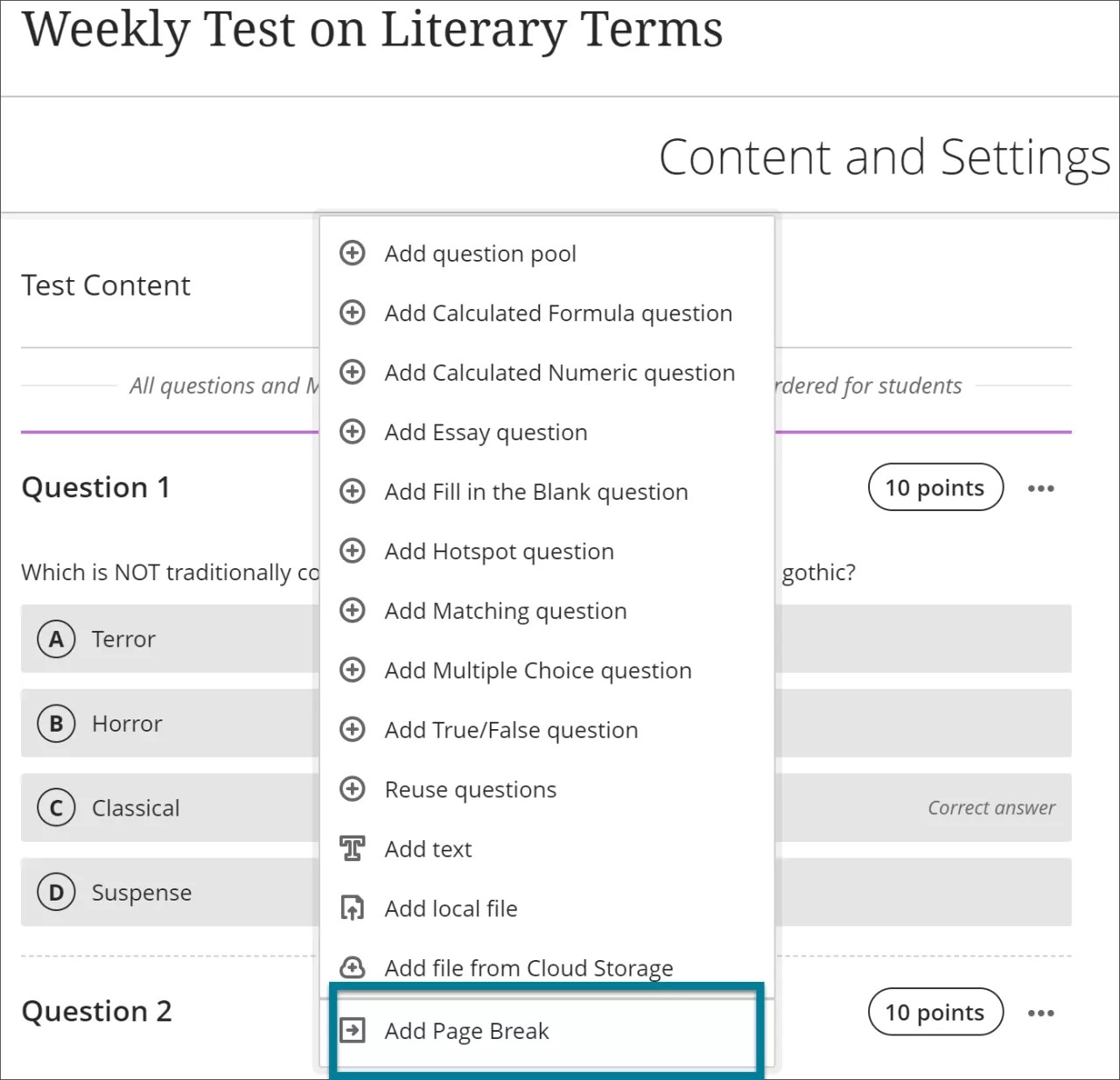
2つのページを結合するには、この2つのページを分離するラインに沿った任意の場所で[ページを結合]を選択します。これを選択すると、これらの2つのページが1つのページに結合されます。
![[ページの結合] オプションの周囲にボックスが付いた 2 つの別々のテスト ページの画像](../../image/img-d81a3a42d3fbb05ac1f3c10c6890c5f4.jpg)
テスト内の問題、テキスト、ファイルの並べ替え
問題は、追加された順に番号が自動的に付加されます。問題の番号は、問題の順序を並べ替えると更新されます。学生がテストを開く前に、テストの要素を並べ替えることができます。
テストを編集します。テスト項目にカーソルをあわせ、[移動]アイコンにアクセスします。問題、テキストブロック、またはファイルをクリックし、移動先にドラッグします。
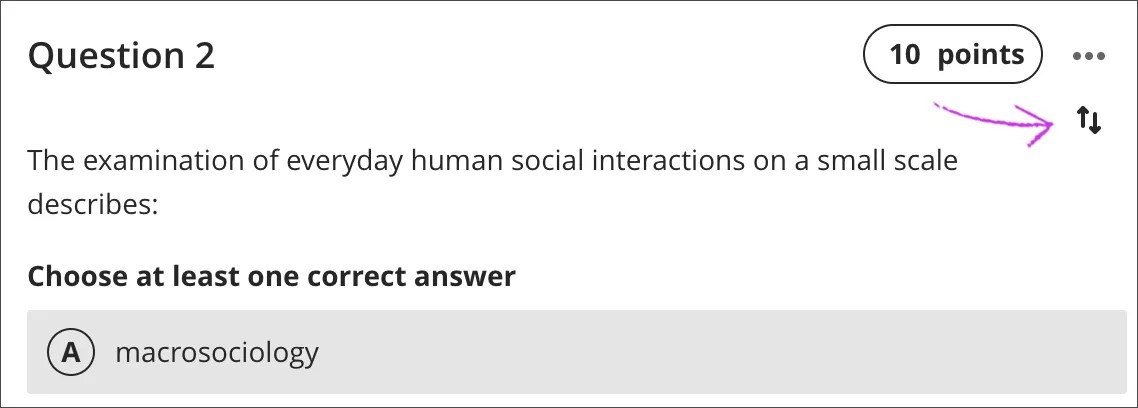
ヒント
キーボードを使用して項目を移動することもできます。
[Tab]キーを押して、項目の[移動]アイコンを選択します。
[Enter]キーを押して、移動モードを有効化します。
矢印キーを使用して、位置を選択します。
[Enter]キーを押して、移動先に項目をドロップします。
テスト インターフェイスをナビゲートする
作成したアセスメントの上部にあるタブを移動して、次のような情報に簡単にアクセスできます。
コンテンツと設定
提出物
学生アクティビティ
質問の分析
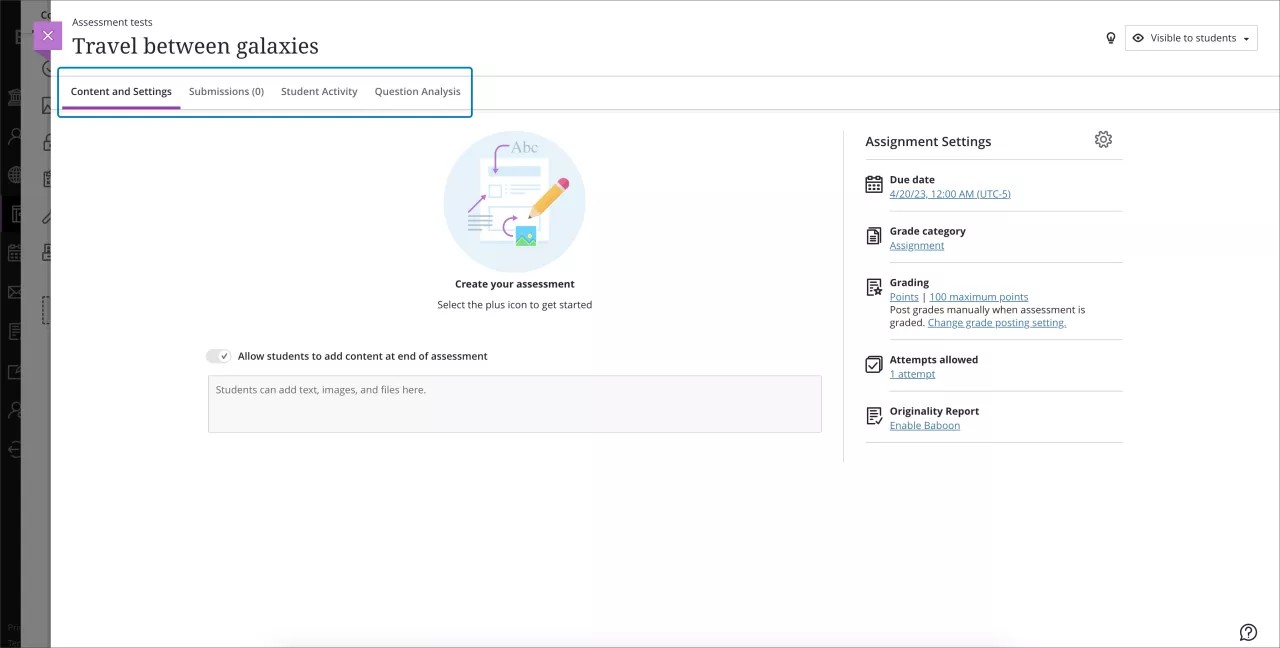
テストとアクティビティストリーム
テストを作成し、学生が表示できるようにすると、学生のアクティビティストリームに通知が表示されます。
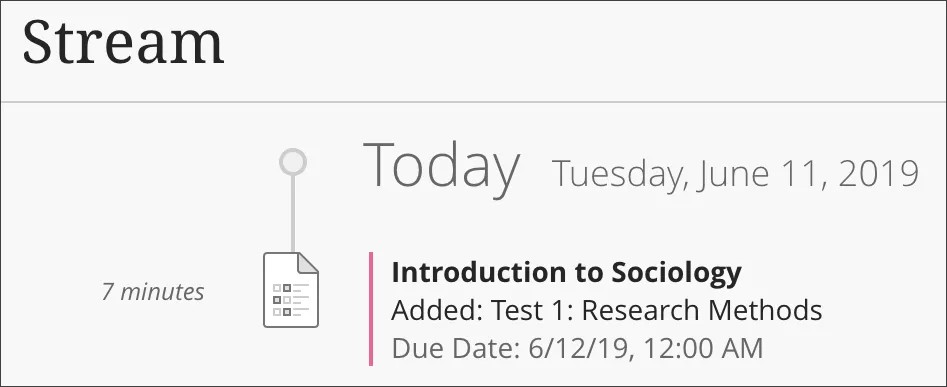
テストの成績を投稿すると、学生は[成績の表示]を選択して、成績を表示できるようになります。提供するフィードバックは、テストのタイトルの後に表示されます。
![学生は、アクティビティストリームの [自分の成績を表示] をクリックして、自分の成績を表示できます。](../../image/img-c5bb3a60b4f9e8d1f6e2ff82c8f584a8.jpg)
採点する提出物があると、ストリームにアラートが表示されます。テストのタイトルを選択して、[テストの提出物]ページでテストを採点します。